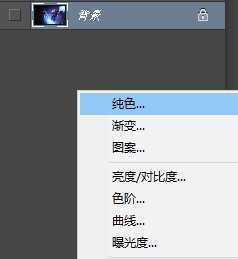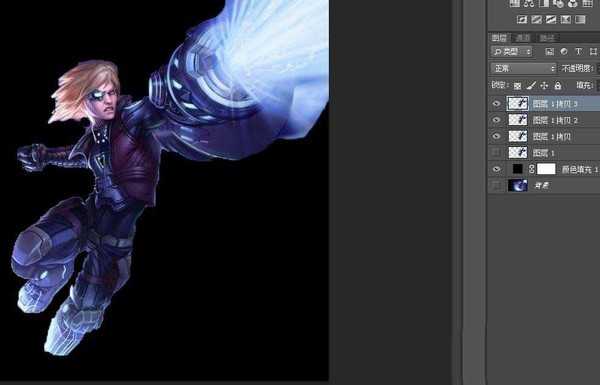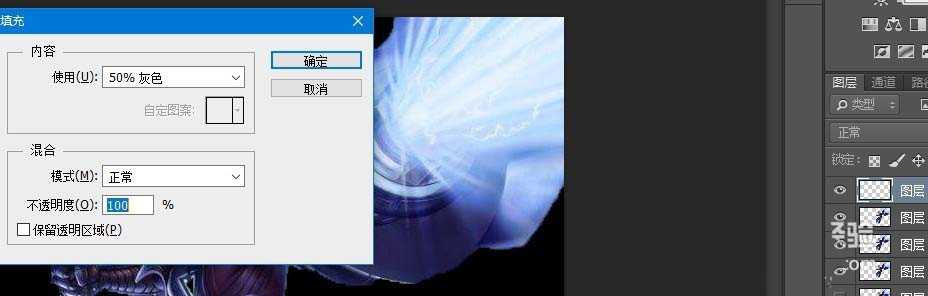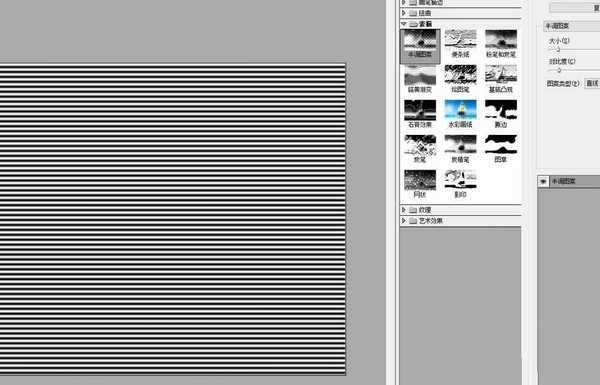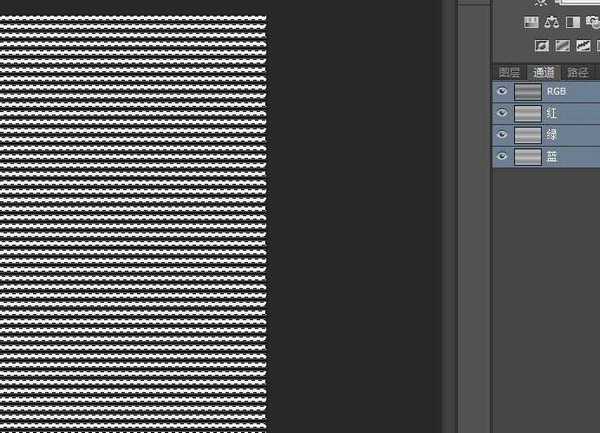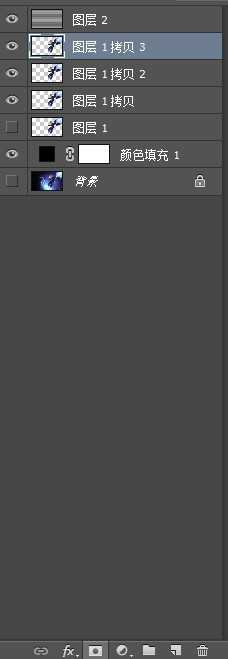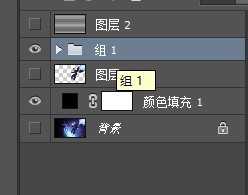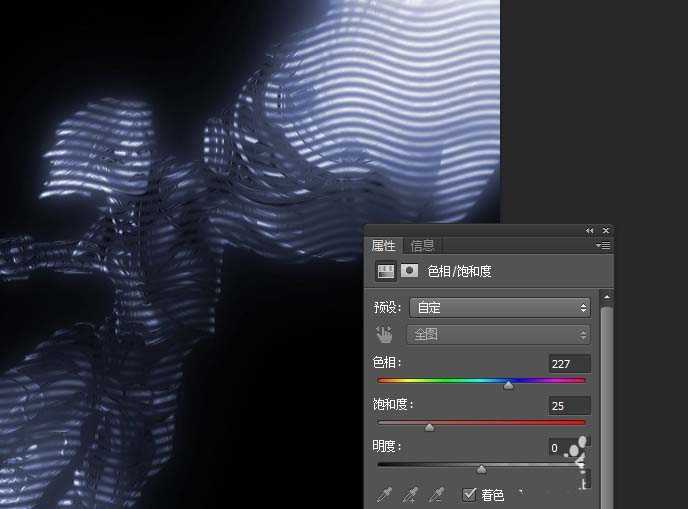相思资源网 Design By www.200059.com
ps中制作全息投影效果很简单,该怎么制作呢?下面我们就来看看详细的教程。
- 软件名称:
- Adobe Photoshop CC 2018 v19.0 简体中文正式版 32/64位
- 软件大小:
- 1.53GB
- 更新时间:
- 2019-10-24立即下载
1、将主体抠出,不需要太精细
2、对主体进行复制
3、给背景图层添加纯色效果,黑色
4、在图层顶部新建图层填充50%灰色
5、在滤镜库中选择素描——半调图案
6、进入此图层的通道对rgb进行复制
7、回到图层界面利用选区进行添加蒙版
8、将蒙版复制另外几个图层
9、对下面的图层进行高斯模糊效果
10、将这些图层按Ctrl+g打组
11、给组合添加色相/饱和度,调试颜色,完成
以上就是ps制作全息投影效果的教程,希望大家喜欢,请继续关注。
相关推荐:
ps2018图片怎么添加堆栈效果?
ps图片中的人物怎么制作分身效果?
ps图片怎么网格化? ps给图片添加网格效果的教程
标签:
ps,图片
相思资源网 Design By www.200059.com
广告合作:本站广告合作请联系QQ:858582 申请时备注:广告合作(否则不回)
免责声明:本站文章均来自网站采集或用户投稿,网站不提供任何软件下载或自行开发的软件! 如有用户或公司发现本站内容信息存在侵权行为,请邮件告知! 858582#qq.com
免责声明:本站文章均来自网站采集或用户投稿,网站不提供任何软件下载或自行开发的软件! 如有用户或公司发现本站内容信息存在侵权行为,请邮件告知! 858582#qq.com
相思资源网 Design By www.200059.com
暂无ps怎么给图片制作全息投影效果?的评论...
RTX 5090要首发 性能要翻倍!三星展示GDDR7显存
三星在GTC上展示了专为下一代游戏GPU设计的GDDR7内存。
首次推出的GDDR7内存模块密度为16GB,每个模块容量为2GB。其速度预设为32 Gbps(PAM3),但也可以降至28 Gbps,以提高产量和初始阶段的整体性能和成本效益。
据三星表示,GDDR7内存的能效将提高20%,同时工作电压仅为1.1V,低于标准的1.2V。通过采用更新的封装材料和优化的电路设计,使得在高速运行时的发热量降低,GDDR7的热阻比GDDR6降低了70%。